文章詳情頁
win10怎么設置打印機共享_具體操作流程介紹
瀏覽:5日期:2022-12-28 15:15:47
使用win10的伙伴們,曉得怎么樣設置打印機共享嗎?若是不了解的話就隨小編一起去下面文章中看看win10設置打印機共享的具體操作流程介紹。

1、我們打開電腦,在桌面的開始搜索框內輸入設置,點擊設置按鈕。
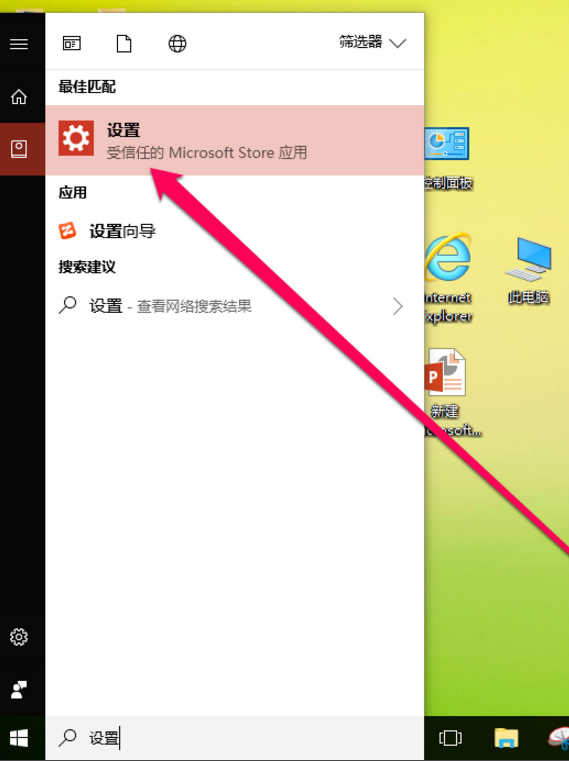
2、進入設置界面,點擊設備按鈕。
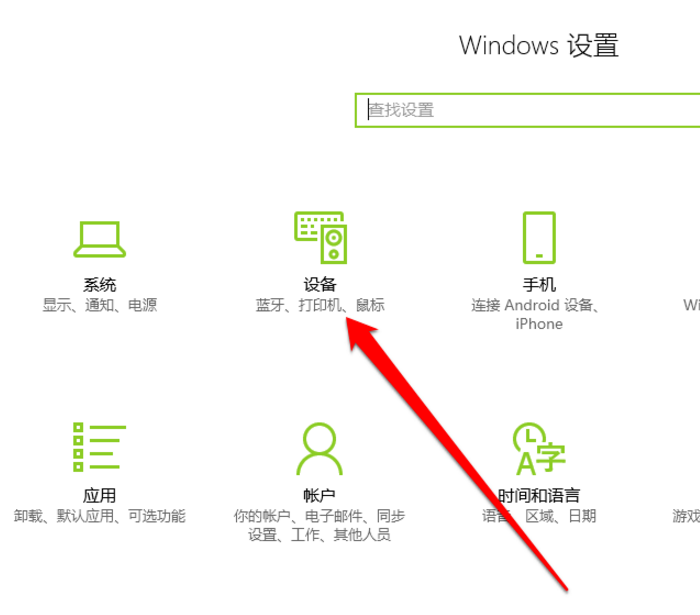
3、進入設置界面,點擊藍牙和其他設備按鈕。
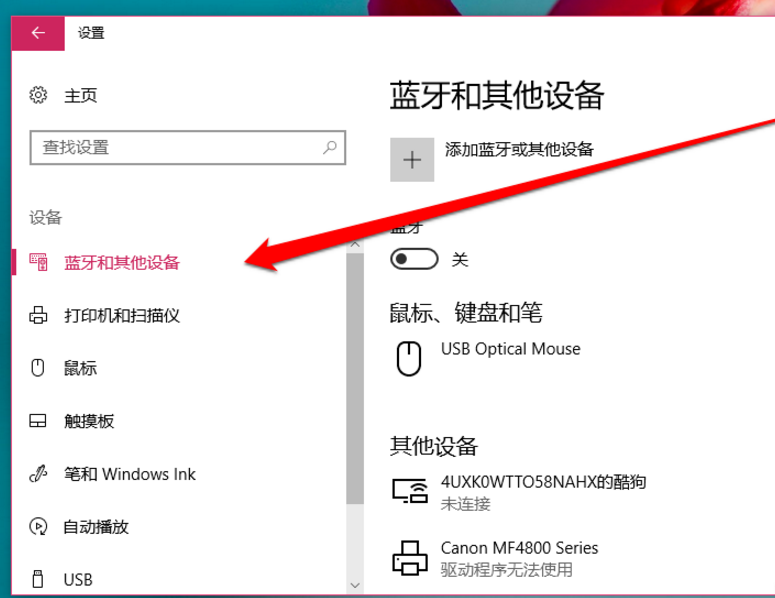
4、在藍牙和其他設備界面,選擇設備和打印機按鈕。
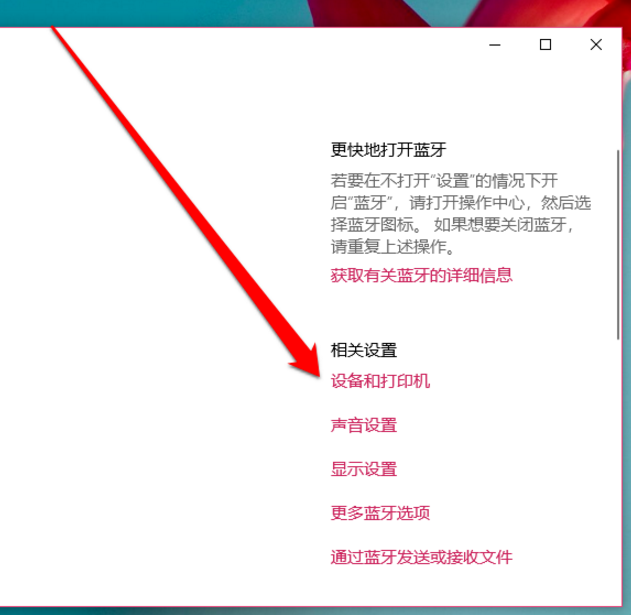
5、進入設備和打印機界面,選擇需要共享的打印機。
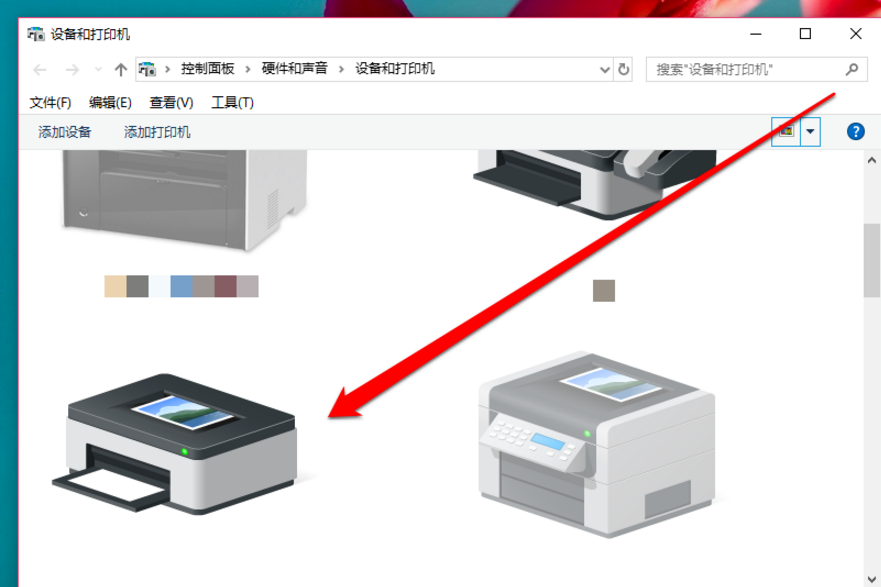
6、鼠標右鍵單擊打印機,選擇打印機屬性按鈕。
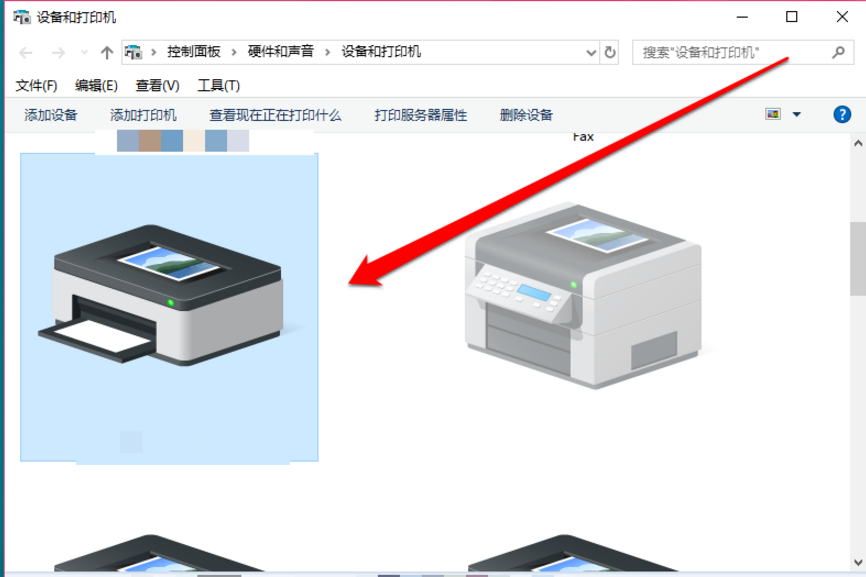
7、進入打印機屬性界面,選擇共享按鈕。
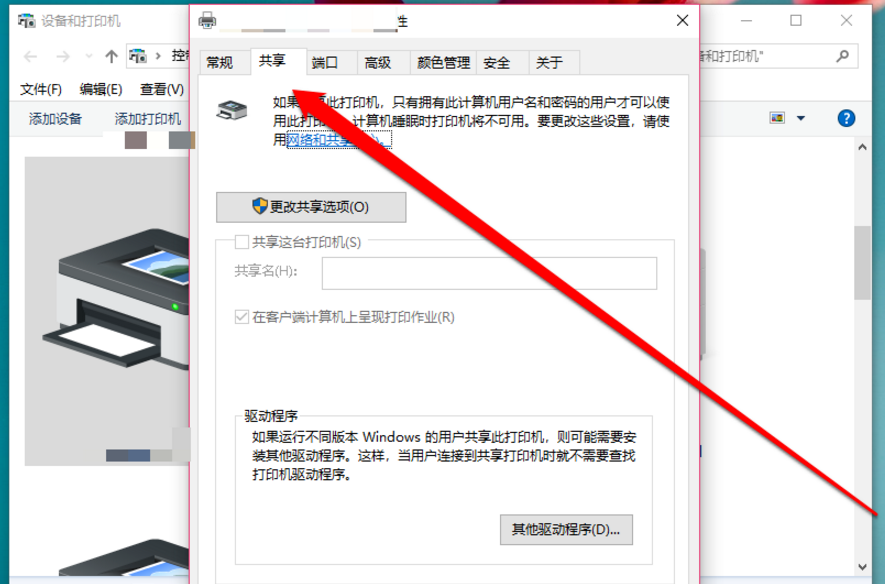
8、在打印機屬性共享頁面,點擊共享這臺打印機。
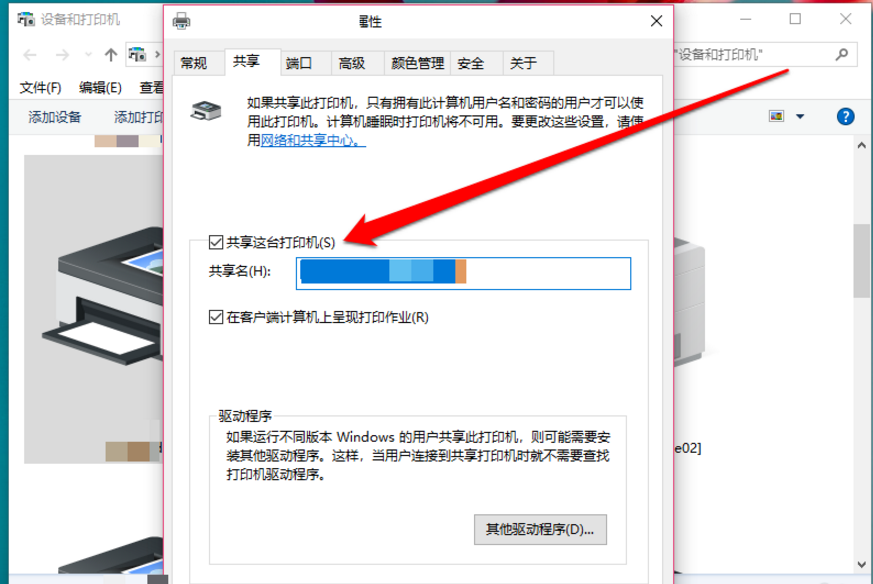
9、點擊共享后,點擊確定按鈕。
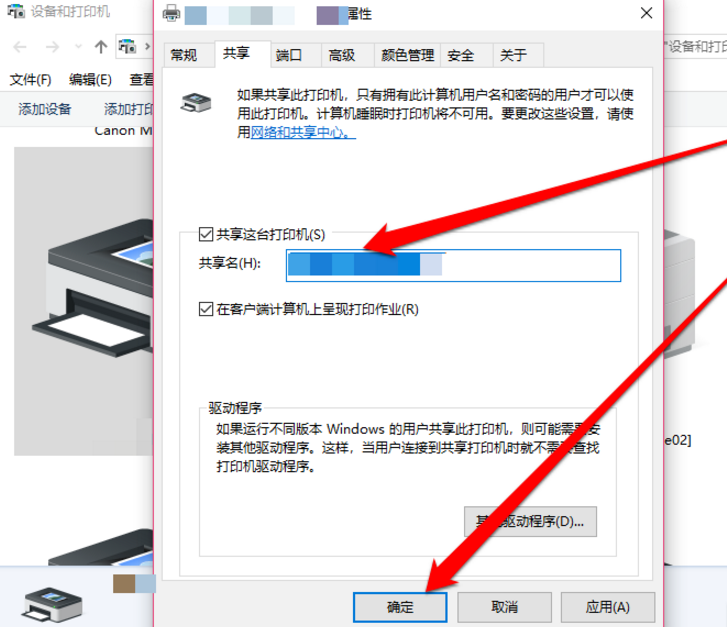
10、我們返回打印機頁面,發現打印機已經出現共享圖標,打印機的共享設置就完成了。
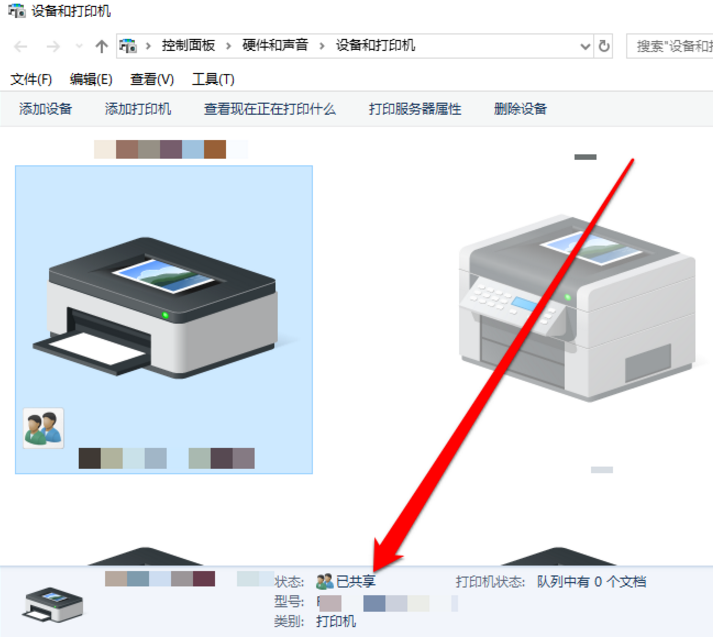
按照上文講解的win10設置打印機共享的具體操作流程介紹,你們也趕快去試試吧!
相關文章:
1. win10安裝ubuntu速度慢應對步驟分享2. Win10運行絕地求生提示“Steam無法連接到更新服務器”怎么辦?3. Win10怎么開啟WOL網絡喚醒遠程開機功能?4. Win10 dnf圖表系統組建失敗怎么修復?5. Win10秋季創意者更新開啟色盲模式的具體操作方法6. 微軟將發布Win10新版磁盤分析功能:搜尋最大文件夾7. Win10調不出輸入法怎么辦?無法調出輸入法教程8. 2020Win10激活密鑰專業版永久免費分享9. Win10刪除sppsvc.exe提示“您需要權限來執行此操作”怎么辦?10. Win10系統下IE11瀏覽器提示沒有安裝Flash Player是什么原因?解決步驟分享
排行榜
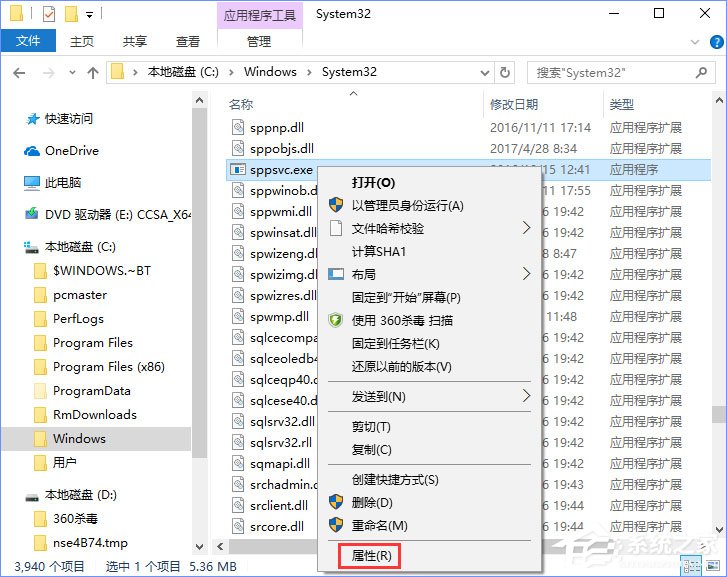
 網公網安備
網公網安備